Nastavení IPTV na routerech Rostelecom
Jeden z největších poskytovatelů internetu v Ruské federaci se jmenuje Rostelecom a distribuuje své vlastní modely routerů pro nově připojené uživatele. Někteří z nich musí nakonfigurovat funkci IPTV pro sledování televize přes internet. V dnešním článku bychom chtěli ukázat dvě dostupné možnosti implementace tohoto úkolu pomocí příkladu dvou různých modelů směrovačů.
Nakonfigurujte IPTV na rostelecom routerech
IPTV je technologie, která umožňuje prohlížet různé televizní programy prostřednictvím připojení k internetu. Nejčastěji se to provádí připojením kabelu LAN k televizoru, což zajišťuje rychlé a stabilní připojení. To však nestačí, budete však muset provést určité změny nastavení stávajícího modemu.
F 1717
F @ st 1744 v2 a v4 je vlastní zařízení Rostelecom, které je distribuováno nejčastěji. Z tohoto důvodu bychom nejprve chtěli ukázat princip konfigurace IPTV v rozhraní tohoto routeru, které se provádí následujícím způsobem:
- Otevřete libovolný pohodlný webový prohlížeč a přejděte adresním řádkem na
192.168.1.1nebo192.168.0.1. - Po výzvě k zadání uživatelského jména a hesla zadejte
admindo obou polí, pokud jste sami nezměnili přihlašovací údaje. - Po otevření webového rozhraní je lepší změnit jazyk na pohodlnější výběrem příslušné možnosti z rozbalovací nabídky.
- Přes horní panel přejděte do části „Síť“ .
- Vyberte kategorii WAN .
- Nastavte typ rozhraní na „Bridge“ .
- Aktivujte režim VLAN označením odpovídající položky značkou.
- Nyní nastavte ID VLAN. Ve většině případů musíte nastavit hodnotu 50 , ale doporučujeme vyjasnit toto nastavení nejprve u poskytovatele internetových služeb. Priorita v řádku „802.1P“ sada 4 .
- Nechte zbývající pole nezměněna, přejděte dolů a klikněte na „Přidat“ .
- Poté přejděte do části „Upřesnit“ .
- Otevřete kategorii „Interface Grouping“ .
- Vytvořte první skupinu označením příslušné položky značkou.
- Vyšplhejte na výběr rozhraní WAN1 ve skupině a klikněte na Přidat .
- Změny provedete kliknutím na tlačítko ve spodní části nabídky.
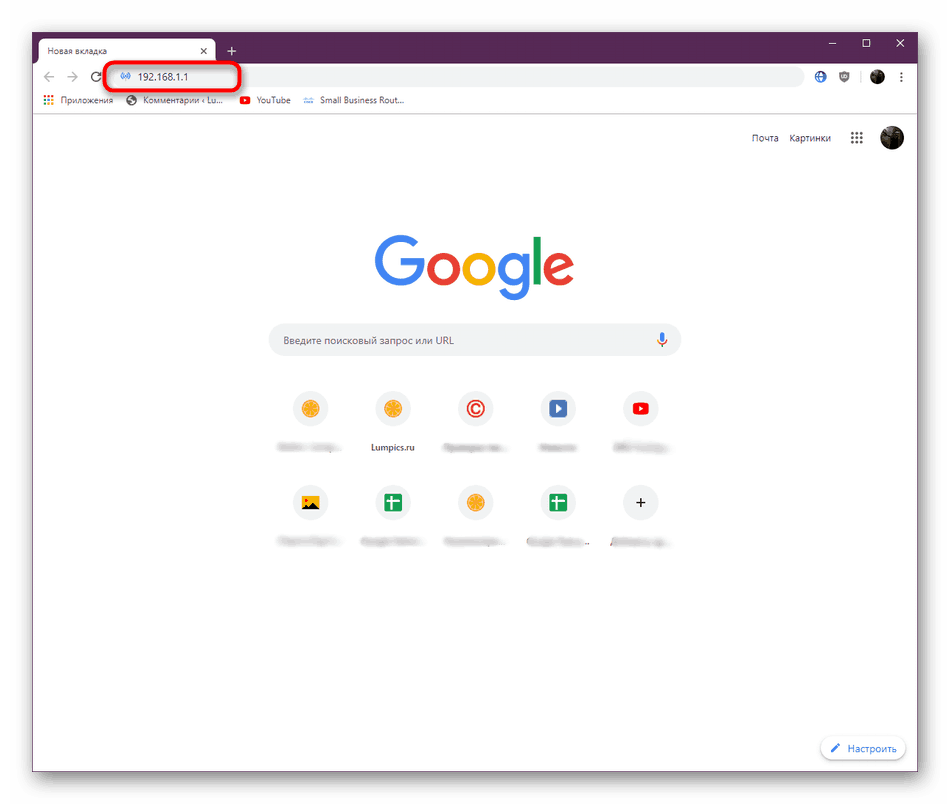
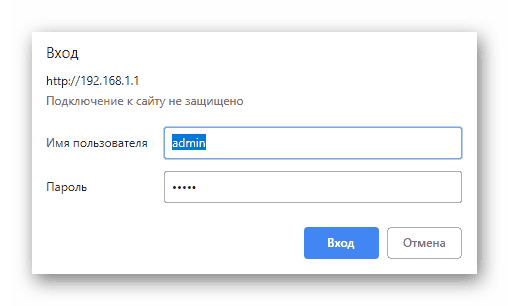
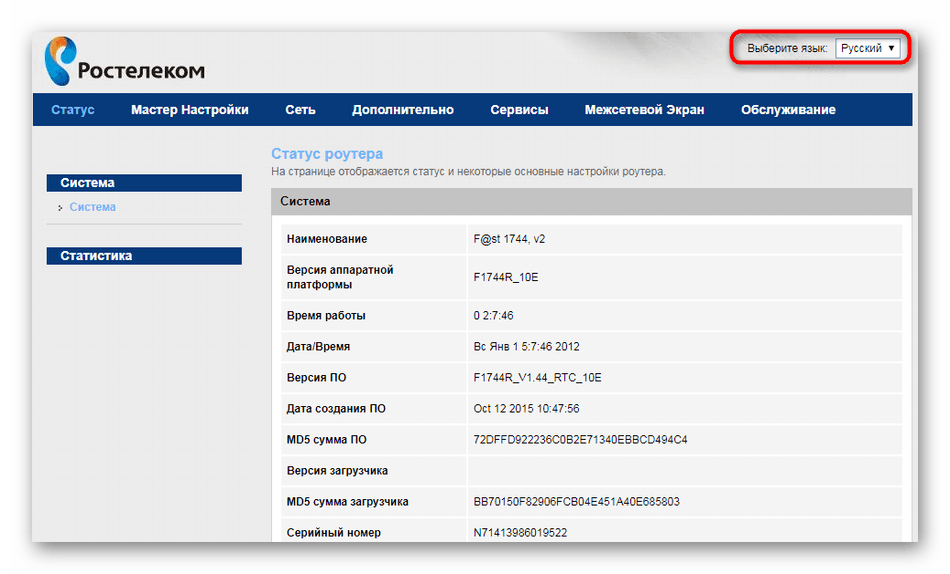
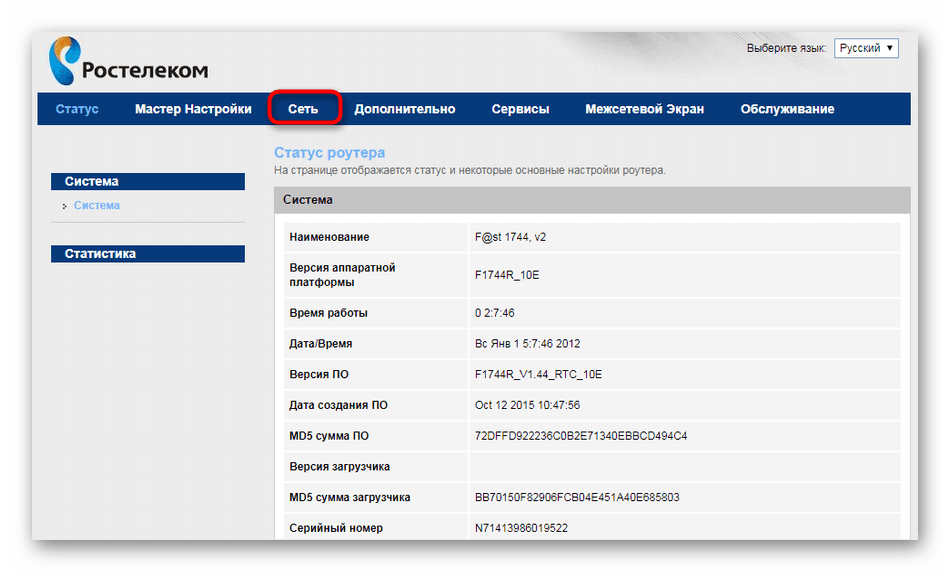
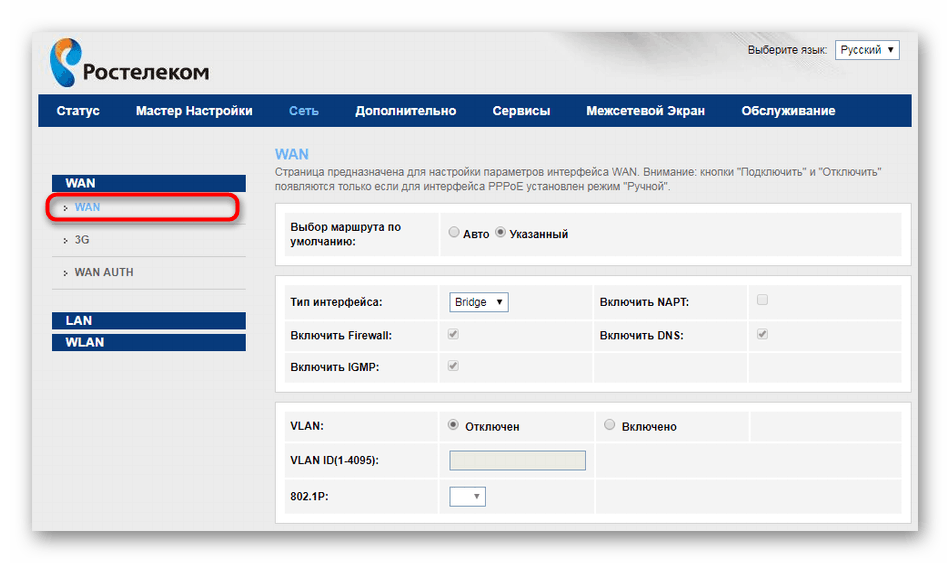
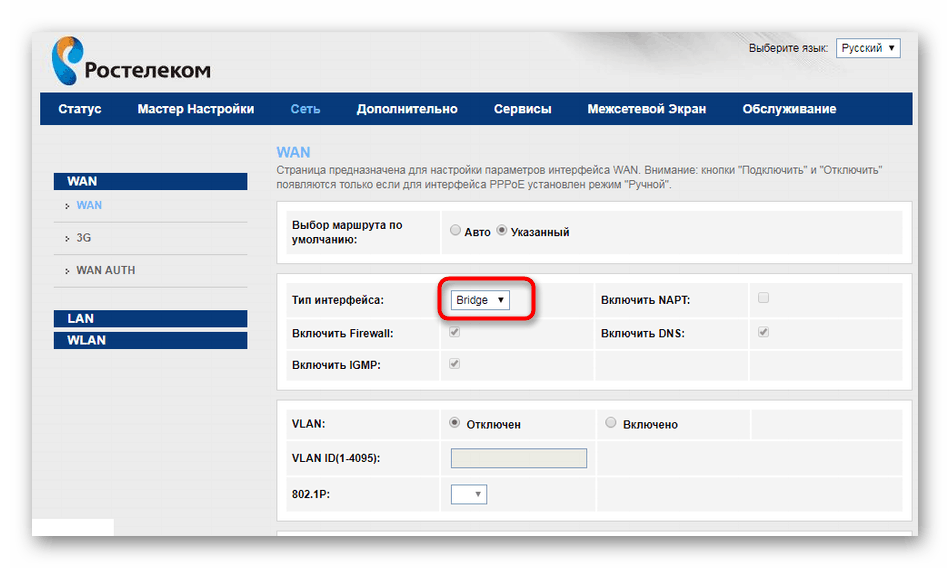
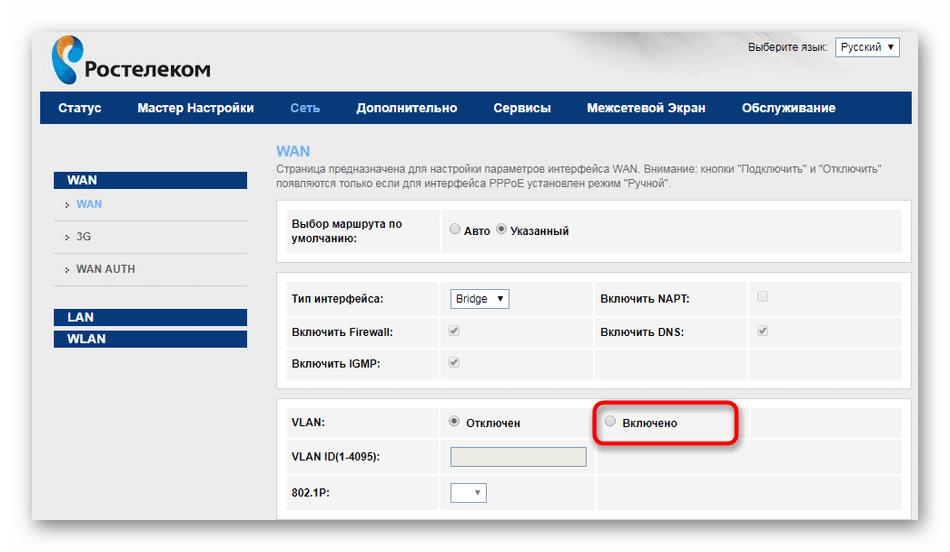
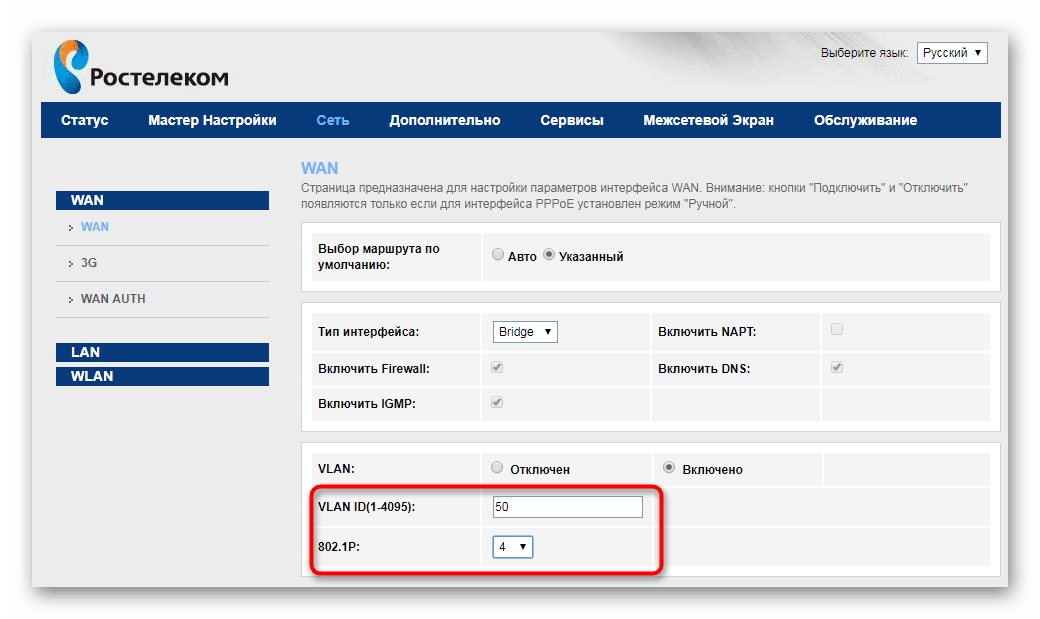
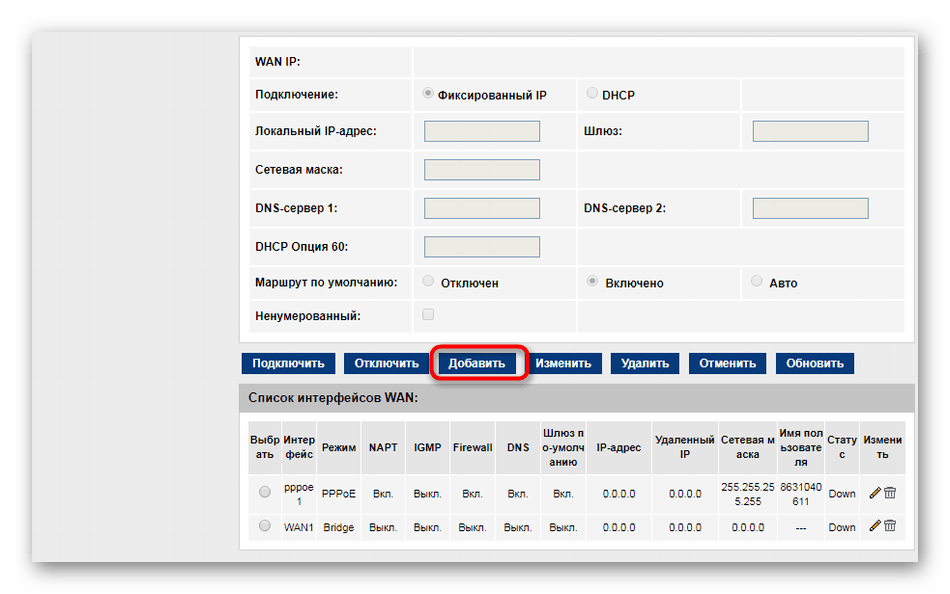
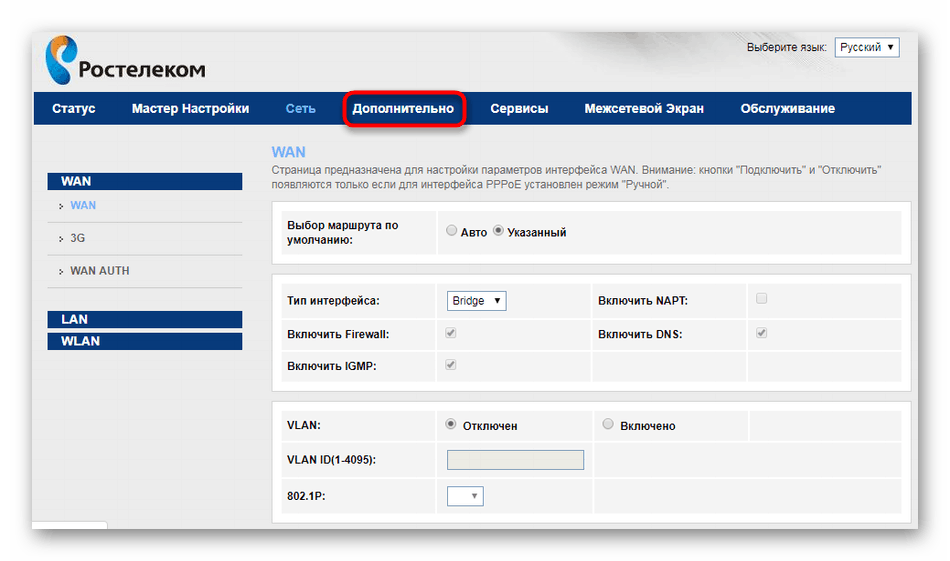
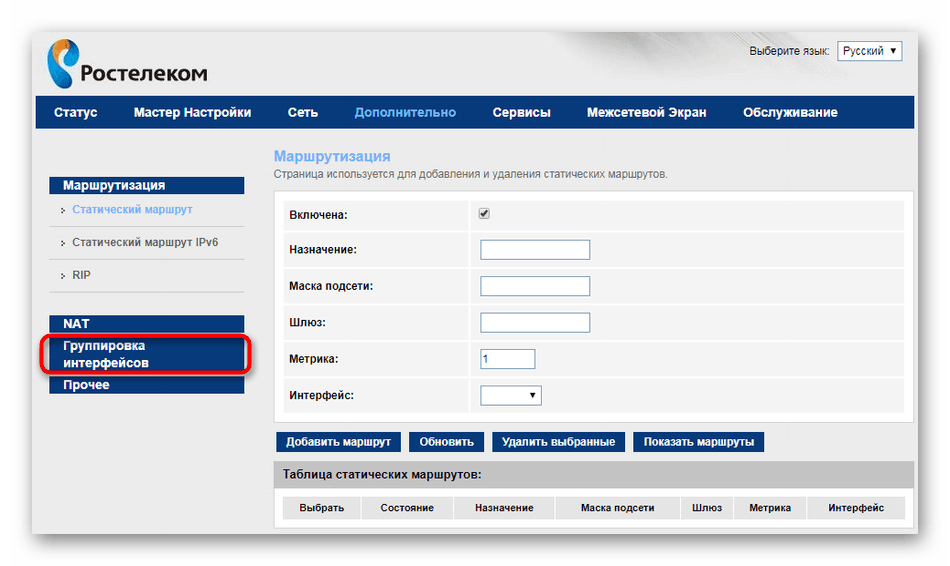
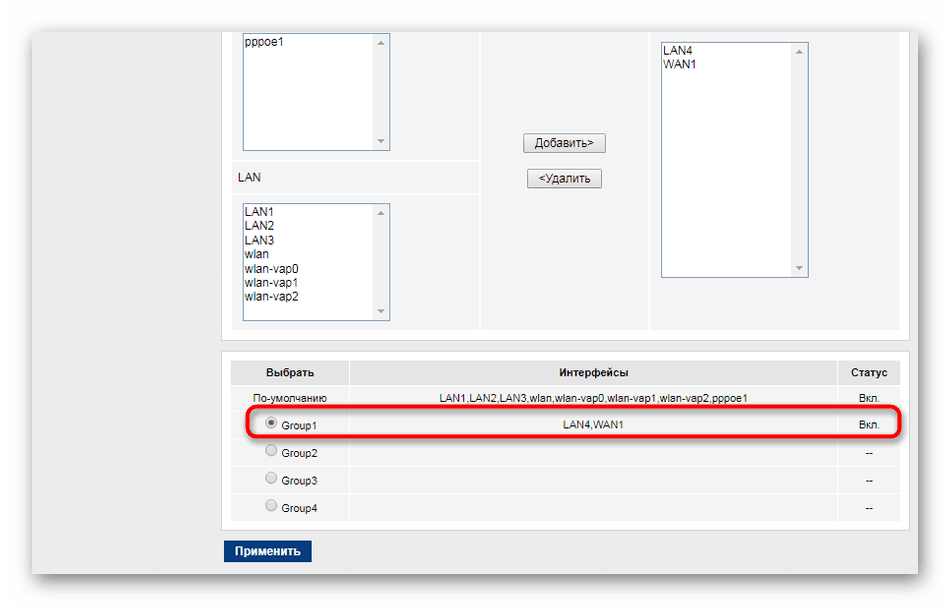
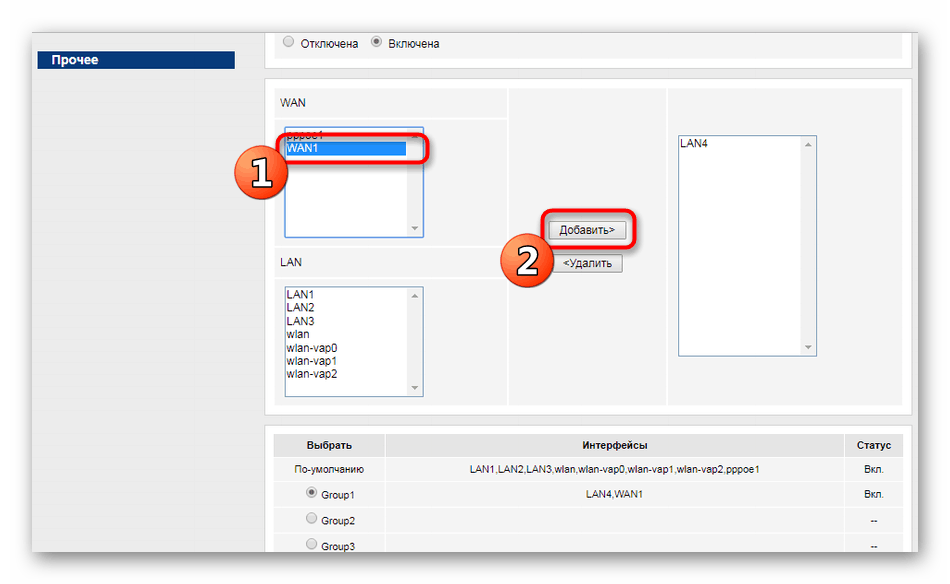
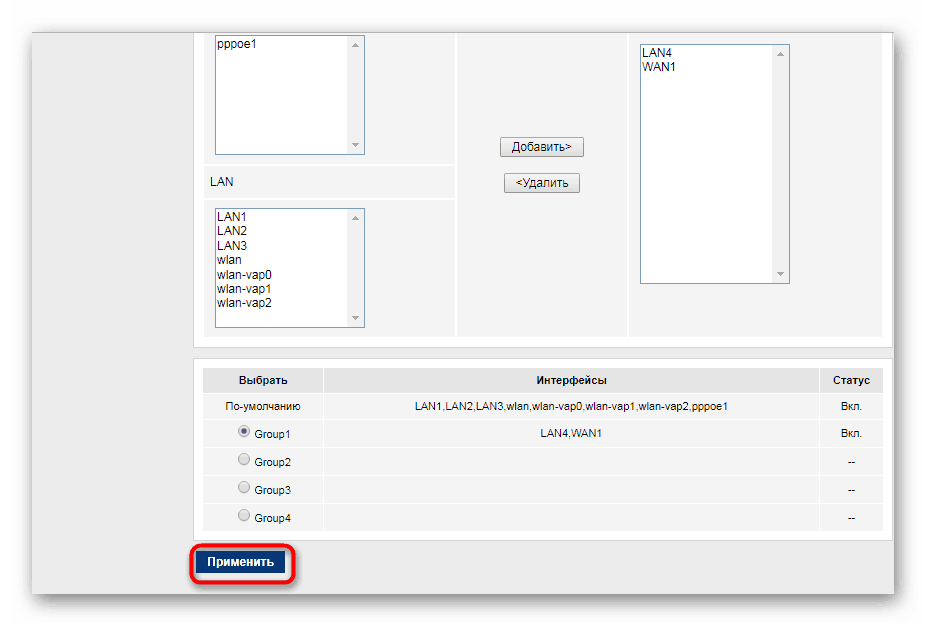
Výše uvedená instrukce je univerzální, ale někdy mohou existovat některé výjimky, které jsou spojeny s modelem routeru z Fast nebo s vybraným TV set-top boxem. Proto pokud narazíte na jakékoli potíže, důrazně doporučujeme kontaktovat vašeho poskytovatele internetových služeb a upřesnit podrobnosti připojení.
Směrovače od jiných výrobců
Když se připojíte k Internetu z Rostelecomu, ne všichni uživatelé si zakoupí své proprietární modely routerů, takže se setkají s neshodami rozhraní. Nabízíme analýzu procesu nastavení IPTV pomocí příkladu zařízení od společnosti ASUS. Pokud máte jiné vybavení, jednoduše opakujte tuto příručku, s ohledem na konkrétní uspořádání položek nabídky ve webovém rozhraní.
- Pro zjednodušení operace vyberte jazyk rozhraní „ruština“ .
- Pomocí nabídky vlevo přejděte do části „Místní síť“ nebo „LAN“ .
- Otevřete kategorii IPTV .
- Nejprve vyberte profil poskytovatele a port IPTV (konektor, přes který bude kabel připojen). Pokud nemáte informace o profilu poskytovatele, nechte toto pole prázdné nebo zadejte informace kontaktováním telefonu technické podpory.
- Dále budete muset povolit směrování vícesměrového vysílání a IGMP Snooping. Tyto parametry umožní síťovým zařízením sledovat výměnu internetového provozu.
- Po dokončení klikněte na „Použít“.
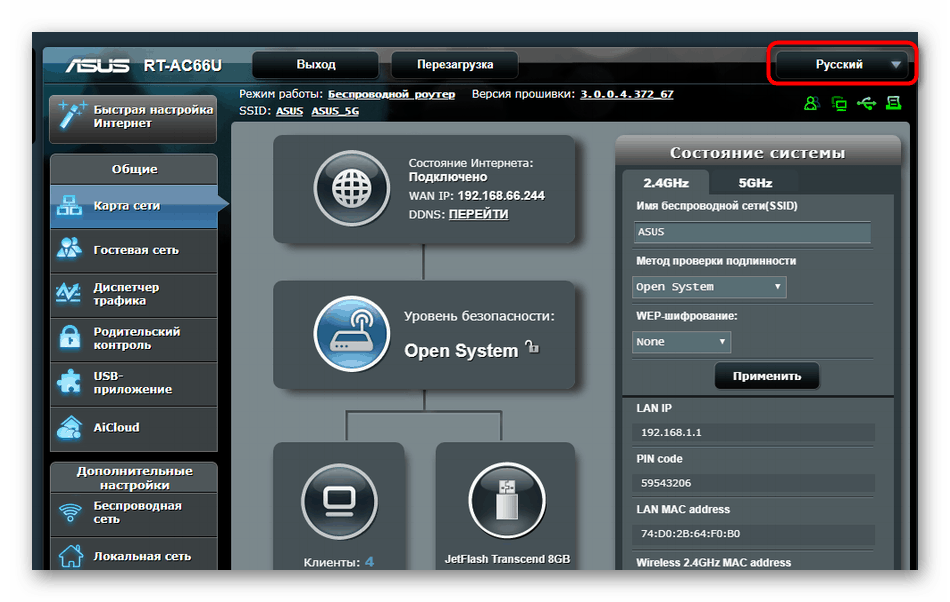
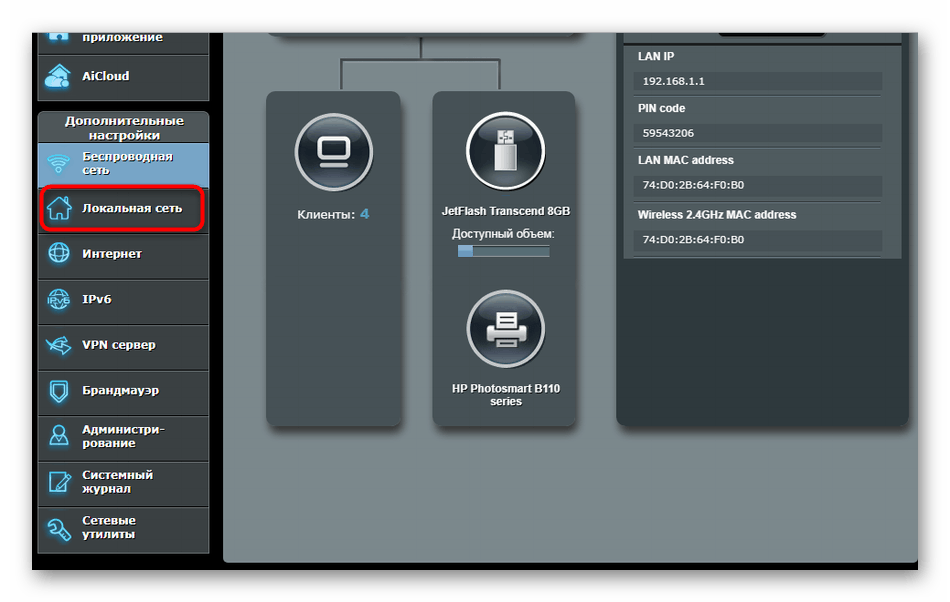
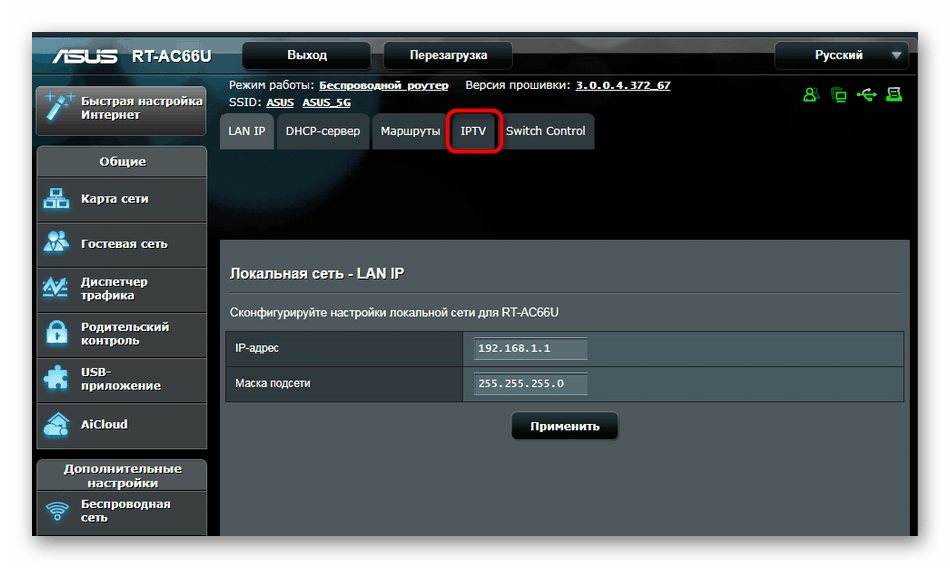
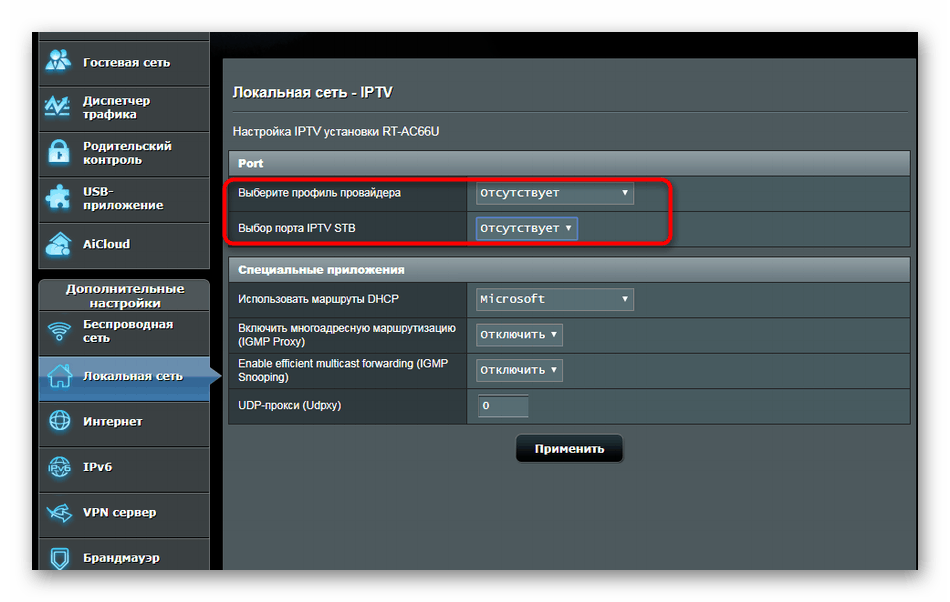
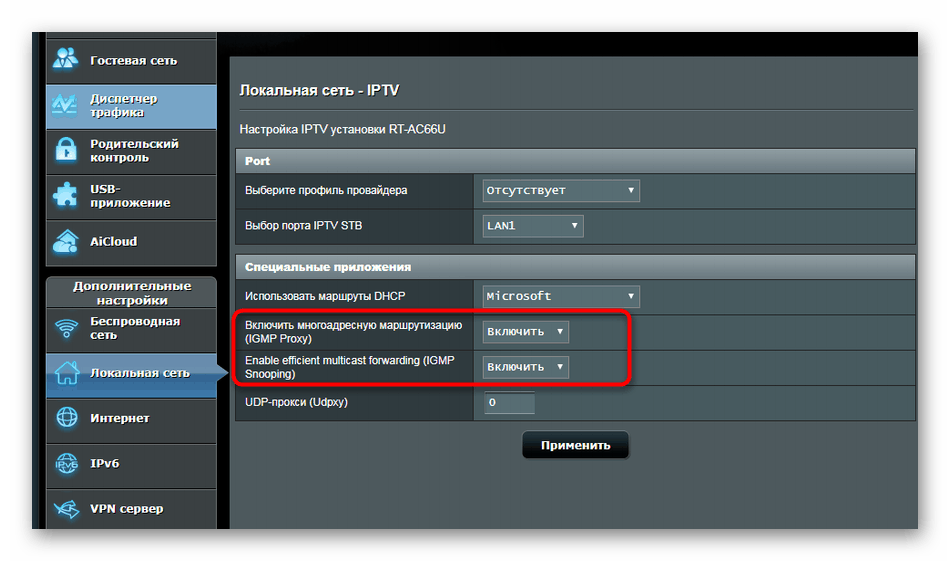
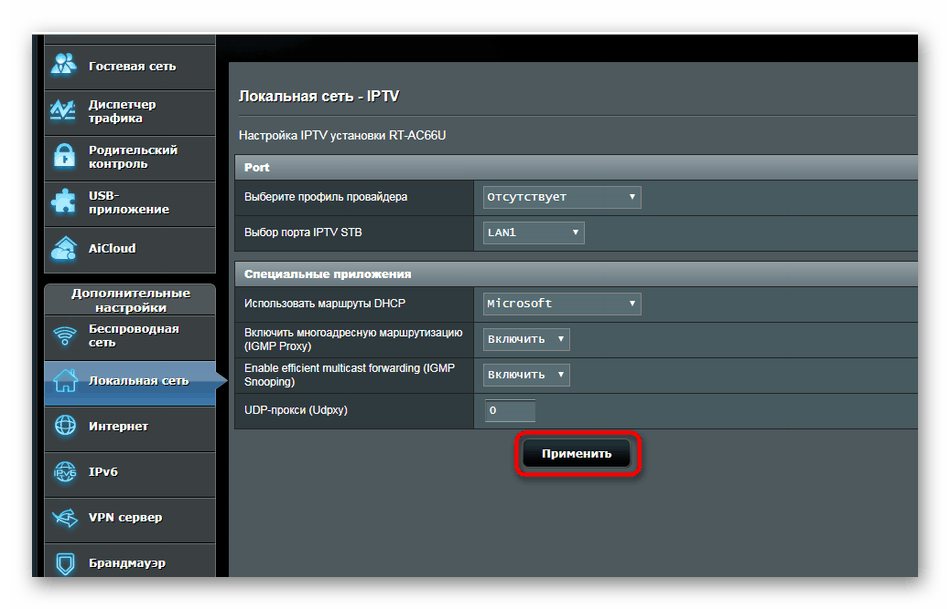
Naši další autoři v samostatných článcích také podrobně zkoumali postup konfigurace IPTV na různých modelech směrovačů. Pokud si náhle všimnete shody od výrobce, podívejte se na níže uvedené materiály, kde najdete přesně tu správnou příručku.
Další informace: Konfigurace IPTV na routeru D-Link DIR-100 / TP-Link TL-WR740n / Zyxel Keenetic Lite
Při připojení k poskytovateli Rostelecomu jste se seznámili s konfigurací IPTV. Jak vidíte, v tom není nic složitého, stačí postupovat podle jednoduchých pokynů a poté přistoupit k nastavení samotného televizoru.